Cách bình luận kèm mốc thời gian trên YouTube
23/02/2025
Nội dung bài viết
Bài viết từ tripi.vn sẽ hướng dẫn bạn cách thêm bình luận kèm mốc thời gian, giúp liên kết trực tiếp đến một thời điểm cụ thể trong video YouTube.
Các bước thực hiện
Trên thiết bị di động
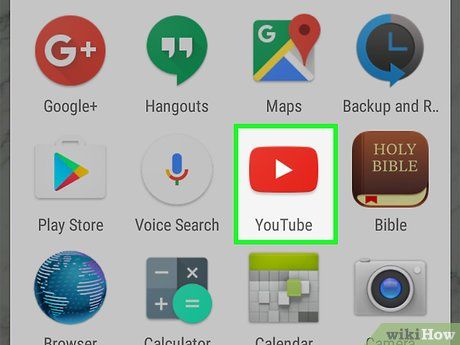
Mở YouTube. Khởi động ứng dụng có biểu tượng màu đỏ. Để đăng bình luận, bạn cần đăng nhập vào tài khoản YouTube của mình.
- Nếu chưa đăng nhập, hãy nhấn ⋮, chọn ĐĂNG NHẬP, nhập email và mật khẩu, sau đó nhấn ĐĂNG NHẬP một lần nữa.
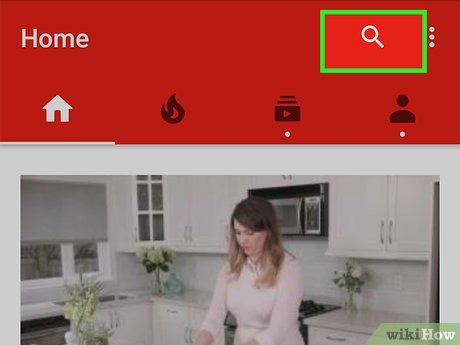
Phát video. Đây là video bạn muốn bình luận. Bạn có thể thực hiện theo nhiều cách:
- Nhấn biểu tượng kính lúp ở góc phải màn hình, nhập tên video và chọn Tìm kiếm.
- Chọn video từ màn hình chính (Home screen) trong số các kênh bạn đã đăng ký.
- Nhấn Đăng ký ở cuối màn hình (iPhone) hoặc đầu màn hình (Android) và chọn video.
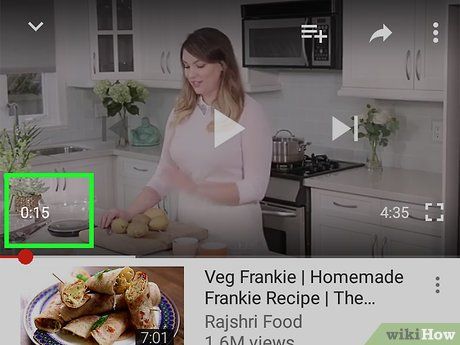
Nhấn vào video để tạm dừng và xem mốc thời gian. Dừng video tại thời điểm bạn muốn đề cập. Mốc thời gian sẽ hiển thị ở góc trái dưới màn hình dưới dạng giờ:phút:giây.
- Ví dụ: Nếu dừng ở 1 phút 30 giây, bạn sẽ thấy "1:30" ở góc trái.
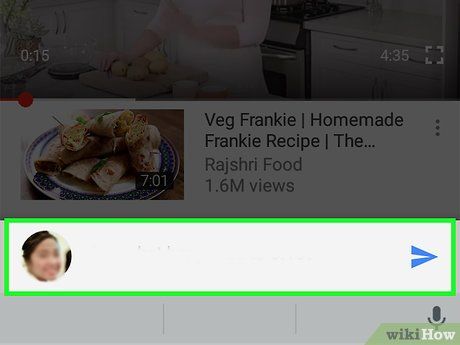
Cuộn xuống và nhấn "Thêm bình luận công khai". Phần này nằm dưới danh sách video liên quan, ngay bên dưới video đang xem.
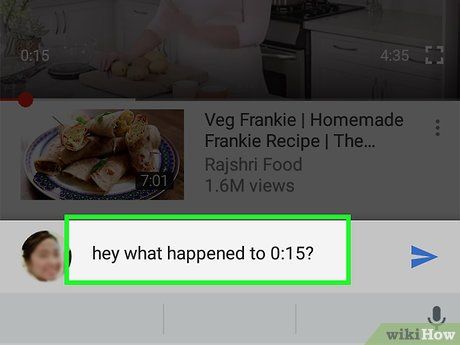
Nhập mốc thời gian hiển thị trên màn hình. Bước này giúp liên kết tự động mốc thời gian với thời điểm trong video khi đăng bình luận.
- Ví dụ: Bạn có thể nhập "Này, chuyện gì xảy ra ở 1:30?" để thu hút sự chú ý đến thời điểm đó.
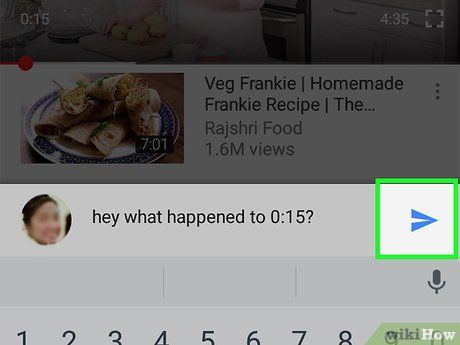
Nhấn vào mũi tên "Đăng" màu xanh. Mũi tên này nằm ở góc phải khung bình luận. Sau khi nhấn, bình luận sẽ được đăng và mốc thời gian sẽ hiển thị dưới dạng liên kết màu xanh.
Trên máy tính để bàn
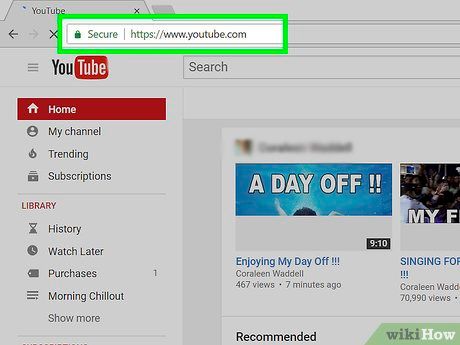
Truy cập trang web YouTube. Nếu đã đăng nhập, bạn sẽ thấy trang chủ YouTube.
- Nếu chưa đăng nhập, hãy nhấp Đăng nhập ở góc phải trên cùng, nhập email và mật khẩu, sau đó nhấp Đăng nhập.
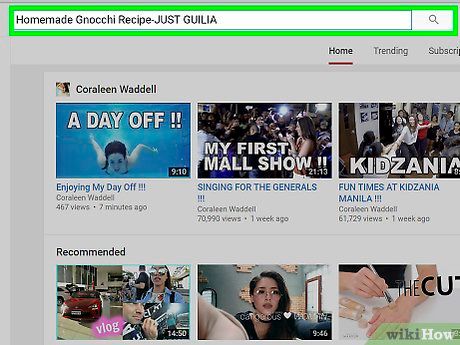
Mở video bạn muốn. Bạn có thể nhập tên video vào thanh tìm kiếm ở đầu trang và nhấn ↵ Enter (hoặc ⏎ Return), hoặc chọn video từ trang chủ.
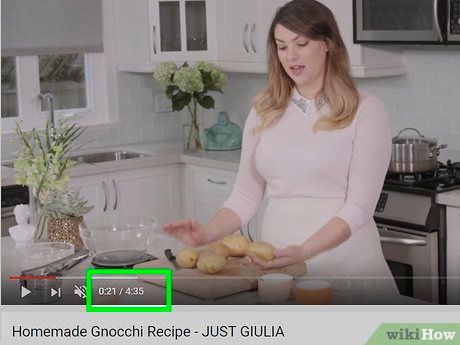
Nhấp vào video để tạm dừng và xem mốc thời gian. Mốc thời gian hiển thị ở góc trái dưới cửa sổ video, bên phải biểu tượng âm lượng, theo định dạng giờ:phút:giây.
- Bạn cũng sẽ thấy độ dài video ở bên phải mốc thời gian hiện tại, ví dụ: "2:03 / 5:00" nếu video dài 5 phút và dừng ở 2 phút 3 giây.
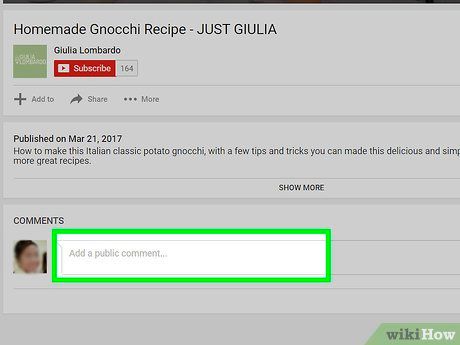
Cuộn xuống và nhấp vào "Thêm bình luận công khai". Phần này nằm dưới khung đăng ký video, ngay bên dưới mục "BÌNH LUẬN".
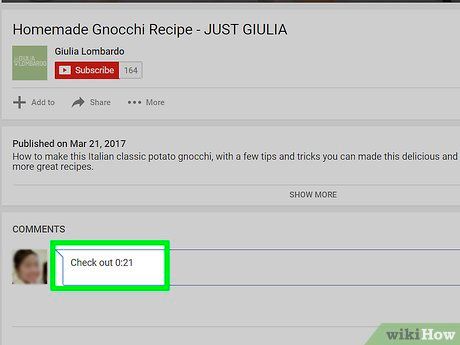
Nhập mốc thời gian hiện tại trong video. Bước này giúp liên kết mốc thời gian với thời điểm tạm dừng video khi bạn gửi bình luận.
- Ví dụ: Bạn có thể nhập "Xem lúc 2:03" trong khung bình luận.
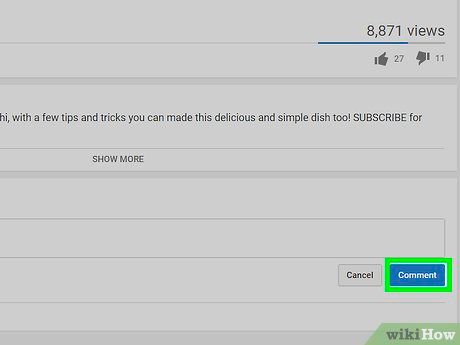
Nhấp Bình luận. Nút này nằm ở góc phải dưới khung bình luận. Bình luận của bạn sẽ được đăng, và mốc thời gian sẽ tự động chuyển thành liên kết màu xanh, gắn với thời điểm bạn chọn.
Lời khuyên hữu ích
- Bạn có thể thêm nhiều mốc thời gian vào một bình luận.
- Nếu muốn tạo mục lục trong phần mô tả video, hãy liên kết các đoạn video với thời điểm chính xác như cách bạn thêm mốc thời gian vào bình luận.
Lưu ý quan trọng
- Hãy đảm bảo nhập chính xác mốc thời gian hiện tại, nếu không liên kết có thể không hoạt động đúng cách.
Du lịch
Ẩm thực
Khám phá
Đi Phượt
Vẻ đẹp Việt Nam
Chuyến đi
Có thể bạn quan tâm

Top 9 địa chỉ khám và điều trị bệnh về mắt chất lượng nhất Thanh Hóa

Cách kiểm tra điện thoại có hỗ trợ kết nối 4G hay không

13 quán cà phê Hà Nội tiên phong dùng ống hút xanh - Cùng tripi.vn khám phá lối sống bền vững

Top 6 nhà cung cấp dịch vụ cáp quang uy tín nhất hiện nay

10 Công Dụng Thần Kỳ Của Mật Ong - Món Quà Từ Thiên Nhiên


